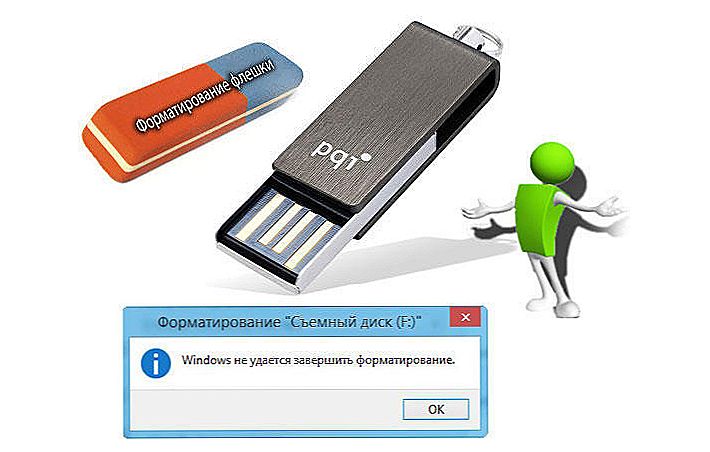Ubuntuov operativni sustav, iako je u nekom pogledu superiorniji za Windows, također može pokvariti raspoloženje korisnika, stvarajući pogreške. Jedna od njih je nedostupnost datotečnog sustava. I to se odnosi na oba konvencionalna bljeskalica i hard diskove u nekim situacijama. Možete riješiti problem. Međutim, iskusni korisnici uvijek ne znaju kako riješiti pogrešku kada Ubuntu izda: "Sustav datoteka je samo za čitanje". Pokušali smo odgovoriti u ovom članku.

Postoji nekoliko razloga za probleme s pristupom datotekama u Ubuntu.
sadržaj
- 1 Pogreška u prijenosu
- 1.1 formatiranje
- 2 Provjerite pogreške
- 3 GParted
- 4 Prava pristupa
Pogreška u prijenosu
Prije svega, vrijedi provjeriti je li ovaj datotečni sustav netaknut. U slučaju flash kartice, to je lako učiniti. Pokušajte je otvoriti s računala na Windows. Drugi sustav može brzo pronaći probleme na pogonu. Isto vrijedi i za memorijske kartice, kineske igrače i druge jeftine medije za pohranu. Često može biti u njima.
U slučaju kada je tvrdi disk problem, to će biti puno teže provesti ček. Ako na računalu imate dva sustava, provjerite radi li vaš HDD ispravno na sustavu Windows.Ove metode će odrediti izvor pogreške.
formatiranje
U mnogim slučajevima jednostavno oblikovanje datotečnog sustava pomaže u vraćanju funkcionalnosti. To je posebno lako za napraviti na bljeskovom vozilu. Istina, nismo uvijek spremni dijeliti se s informacijama koje su već na njemu. Prijenos svih podataka na računalo sa sustavom Windows i formatiranje pogona s problemima.
S diskom, malo je vjerojatno da će netko podići ruku da to učini. Oblikovanje može uništiti mnoge važne informacije. Štoviše, ako je Ubuntu datotečni sustav oštećen, problem treba gledati negdje drugdje.

Provjerite pogreške
Disku možete provjeriti zbog pogrešaka ne samo u sustavu Windows. Ubuntu također ima dovoljno arsenala za ovo. To se može učiniti uz pomoć naredbi i pomoću posebne aplikacije. Prvo, analizujemo metodu pomoću standardnih alata.
Prikaz popisa pogona:
fdisk -l
Provjerite specifični pogon:
hdparm -i / dev / sdf | grep Model
U primjeru, preuzima se sdf, ali naziv vašeg diska može se razlikovati.
Ako je glasnoća montirana, prije provjere, ova radnja mora biti otkazana:
umount / dev / sdf1
Sada provjeravamo količinu badblockova - problematična područja:
badblocks -s / dev / sdf1> / root / badblock
Napredak će se prikazati u postocima.
Sada označite badblocks tako da ih sustav zaustavlja:
e2fsck -l / root / badblock / dev / sdf1
Takva bi metoda u teoriji trebala pomoći ispraviti probleme s bilo kojom vrstom medija. Ako diskovi za skeniranje zbog pogrešaka nisu pomogli, onda je vrijeme za upotrebu prikladnog uslužnog programa - GParted.
GParted

- Najprije morate instalirati ovaj program. Olakšajte naredbu:
sudo apt-get install gparted - Otvori gparted. Svi mediji bit će prikazani ispred nas. Među njima bi trebao postojati problem nedostupnim - ako uslužni program vidi pogreške, označit će ga s uskličnikom.
- Sada otvorite naš disk i kliknite na gumb "Odjeljak" koji se nalazi gore.
- Na padajućem izborniku odaberite "Provjerite pogreške". Program će skenirati disk i eventualno pronaći probleme, nakon čega će datotečni sustav postati dostupan ne samo za čitanje.
Prava pristupa
Konačno, zadnji razlog zbog kojeg izgubimo pristup upravljanju podacima na medijima predstavlja kršenje prava. Možda će se susresti s iskusnim korisnicima koji koriste korijen. Kada koristimo različite naredbe, a ne u potpunosti razumijevamo njihovu suštinu ili pokrenemo programe s proširenim dozvolama, sustav može blokirati pristup greškom.

Tada vidimo poruku iz Ubuntua: "Sustav datoteka je samo za čitanje". Uklanjanje takvog problema pomoći će posebnim timovima.
Kao univerzalna metoda prikladna je sljedeća naredba:
sudo chown -R [korisnik]: [korisnik] / home / [korisnik]
Umjesto [user], morate unijeti korisničko ime. Naredba chown odgovorna je za promjenu dozvola mape. Atribut -R znači da korisnik može samo pročitati ovaj odjeljak. Sudo poništava ove promjene. U primjeru, problem je bio u kućnom odjeljku, ako imate poteškoća s bljeskalicom, unesite njegov direktorij.
Ubuntu datotečni sustav radi malo drugačije nego na sustavu Windows. Stoga, svi pogoni pod njegovom kontrolom ponašaju se drugačije. Zbog toga postoje nove pogreške koje se ne mogu naići na sustavu Windows.
Sada znamo kako riješiti problem problema s uređivanjem diska. Slučaj može biti i u kvaru uređaja i pogrešnoj definiciji prava. Glavna stvar - ispravno identificirati problem i popraviti ga. Srećom, to nije najozbiljnije od svih pogrešaka, iako može uzrokovati probleme korisnika.